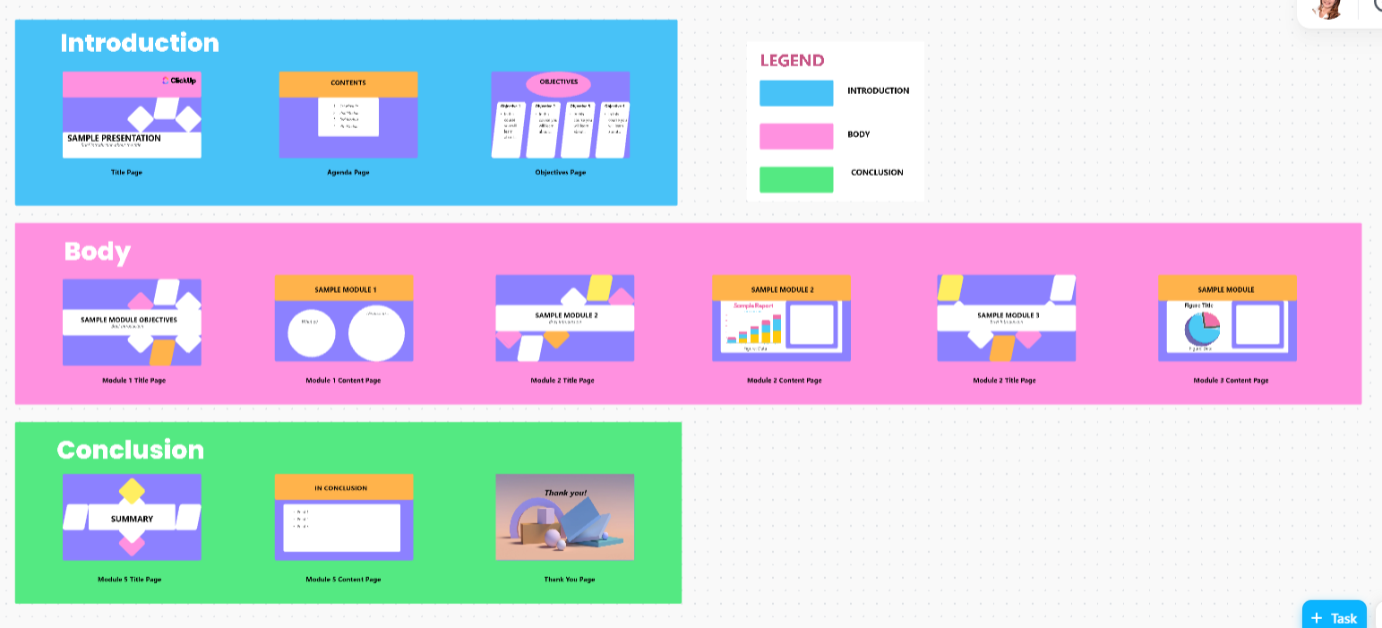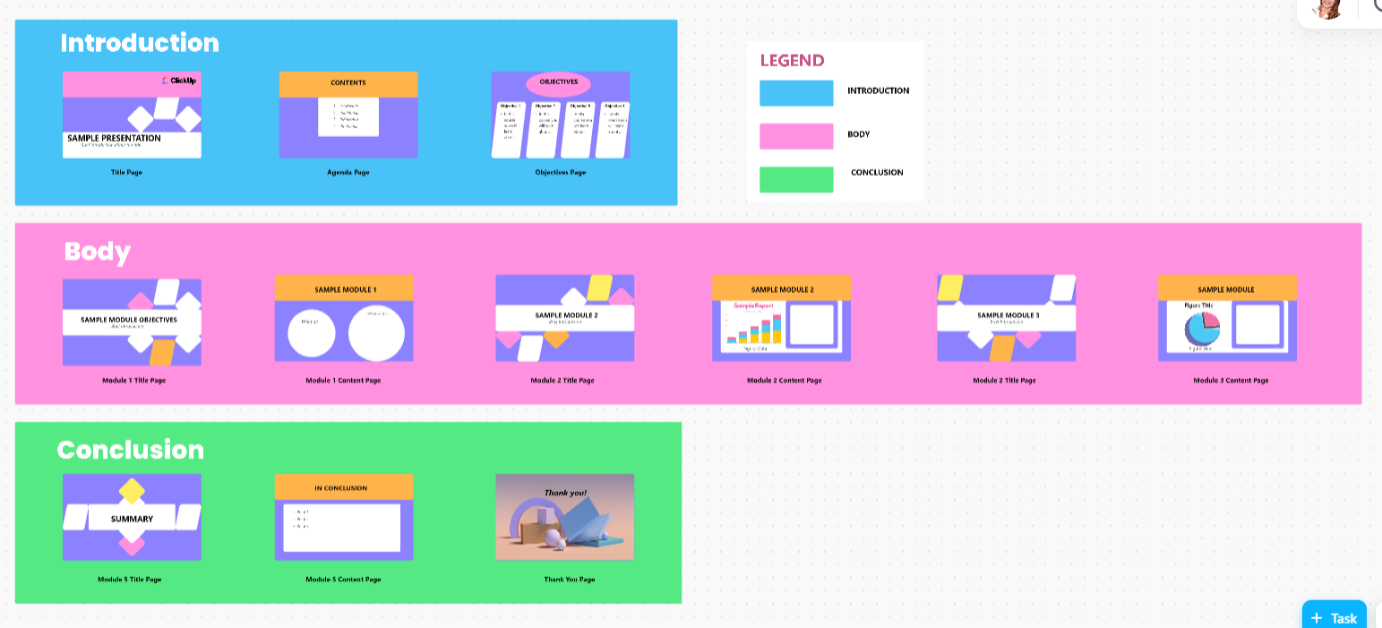Các trang trình chiếu chỉ có thể truyền tải một lượng thông tin nhất định. Bài thuyết trình sẽ trở nên hấp dẫn hơn nhiều khi người thuyết trình hướng dẫn khán giả xem qua các trang trình chiếu, giải thích, bổ sung và thêm vào những nét cá nhân mà văn bản và hình ảnh tĩnh không thể cung cấp. ✨
Thêm giọng nói vào PowerPoint cho phép bạn truyền tải trải nghiệm đó, ngay cả khi bạn không trình bày trực tiếp. Điều này biến một bài thuyết trình tĩnh thành một trải nghiệm tương tác, có lời bình luận.
Trong bài đăng trên blog này, chúng ta sẽ khám phá cách thêm lồng tiếng vào PowerPoint chỉ bằng vài bước đơn giản. Hãy theo dõi! 📽️
⏰ Tóm tắt 60 giây
Thêm giọng nói vào PowerPoint có thể giúp bản trình bày trở nên hấp dẫn và chuyên nghiệp hơn. Dù là cho đào tạo, thuyết trình hay hướng dẫn, đây là hướng dẫn từng bước:
- Chuẩn bị bản trình bày: Đảm bảo các trang chiếu của bạn có văn bản rõ ràng, hình ảnh được căn chỉnh và hoạt ảnh được sử dụng đúng lúc. Soạn thảo bản thảo hoặc các điểm chính để thuyết trình trôi chảy
- Truy cập tính năng Ghi âm: Chuyển đến tab Chèn , chọn Âm thanh, sau đó Ghi âm. Đặt tên cho bản ghi âm để dễ nhận biết
- Bắt đầu ghi âm: Nhấp vào Ghi âm, nói rõ ràng và đều đặn, và sử dụng micro ngoài để có chất lượng âm thanh tốt hơn. Giảm thiểu tiếng ồn nền
- Xem lại và chỉnh sửa: Nghe bản ghi âm của bạn, kiểm tra độ rõ ràng và ghi lại nếu cần. Điều chỉnh vị trí của biểu tượng âm thanh trên trang chiếu
- Ghi lại toàn bộ bản trình bày (Tùy chọn): Sử dụng tab Trình chiếu và chọn Ghi lại trình chiếu để thuật lại tất cả các trang chiếu trong một lần
- Hoàn thiện & xuất: Phát lại bản trình bày của bạn để đảm bảo phần tường thuật mạch lạc. Lưu dưới dạng tệp PowerPoint để trình bày trực tiếp hoặc xuất dưới dạng video để dễ dàng chia sẻ
Ghi âm lồng tiếng trên PowerPoint có những thách thức, chẳng hạn như phải ghi lại khi có sai sót, kích thước tệp lớn làm chậm bản trình bày, phát lại không nhất quán trên các thiết bị và giới hạn hợp tác thời gian thực.
Hãy cân nhắc sử dụng các công cụ nâng cao như ClickUp, với các tính năng quay màn hình phong phú như ClickUp Clips, để tạo các bản trình bày video hấp dẫn với lồng tiếng. Công cụ này hỗ trợ cộng tác thời gian thực, đơn giản hóa giao tiếp, tăng năng suất và hợp lý hóa quy trình trình bày của bạn.
Cách thêm giọng nói vào PowerPoint?
Thêm giọng nói vào PowerPoint có thể biến một bản trình bày tĩnh thành một trải nghiệm tương tác và hấp dẫn hơn. Cho dù bạn chia sẻ hướng dẫn, trình bày dữ liệu hay kể chuyện, giọng nói sẽ thêm phần cá nhân, tăng tính rõ ràng và giúp hướng dẫn khán giả qua nội dung.
Hãy cùng tìm hiểu quy trình từng bước để thêm lồng tiếng vào bản trình bày PowerPoint của bạn. 💁
Bước #1: Chuẩn bị bản trình bày
Trước khi nhấn Ghi, hãy dành chút thời gian để hoàn thiện các slide của bạn. Đảm bảo:
- Văn bản không có lỗi và dễ đọc
- Hình ảnh và đồ họa được đặt đúng vị trí và sắp xếp gọn gàng
- Điều chỉnh thời gian chiếu slide và hoạt ảnh (nếu có) và đảm bảo chúng hoạt động như mong muốn
Ngoài ra, hãy cân nhắc những gì bạn sẽ nói cho mỗi trang chiếu. Nếu không chắc chắn, hãy ghi lại một bản thảo ngắn hoặc các điểm chính để không lạc đề và giữ cho phần tường thuật của bạn phù hợp với thời gian của trang chiếu. Một chút chuẩn bị bây giờ sẽ giúp bạn tiết kiệm thời gian khi ghi âm sau này.
💡Mẹo chuyên nghiệp: PowerPoint cho phép bạn thêm ghi chú của người thuyết trình để giúp hướng dẫn phần tường thuật của bạn. Sử dụng phần Ghi chú bên dưới mỗi trang chiếu và nhập các điểm chính của bạn. Khi trình bày, sử dụng Chế độ xem người thuyết trình (trong tab Trình chiếu) để xem ghi chú của bạn trong khi khán giả chỉ nhìn thấy các trang chiếu. Bằng cách này, bạn có thể trình bày đúng nội dung mà không cần ghi nhớ tất cả!
👀 Ngoài ra, bạn có thể sử dụng AI của ClickUp để tạo một kịch bản ngắn dựa trên chủ đề của bạn và thêm nó vào Ghi chú. Hãy dùng thử miễn phí và tự mình khám phá.
Bạn có thể sử dụng tính năng Rehearse Timings trong Slide Show để luyện tập cách trình bày, trong khi PowerPoint ghi lại thời gian lý tưởng cho mỗi trang chiếu.
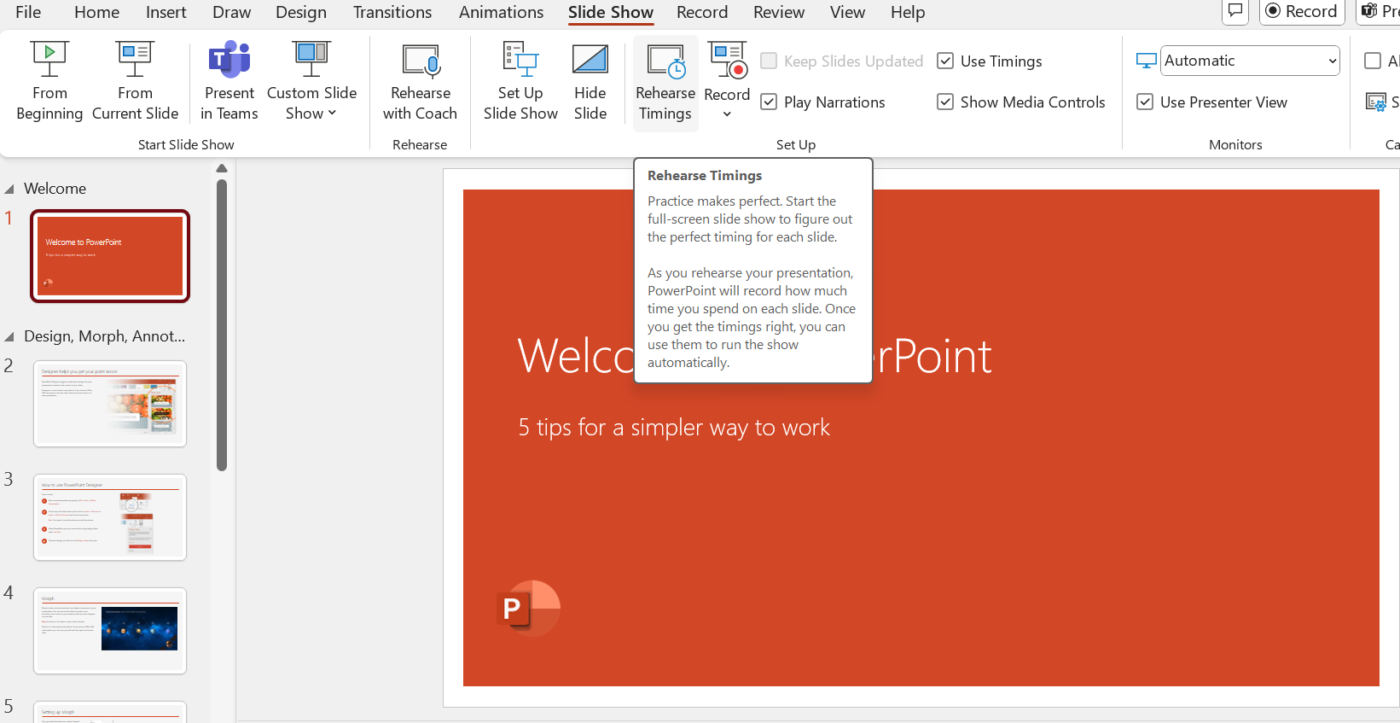
Khi bạn cảm thấy đã chuẩn bị sẵn sàng và tự tin về việc ghi âm, hãy bắt đầu với trang chiếu mà bạn muốn thêm phần tường thuật. Trong khung trang chiếu bên trái, nhấp vào trang chiếu mà bạn muốn tập trung. Tính năng này đặc biệt hữu ích cho các bản trình bày có nhiều trang chiếu.
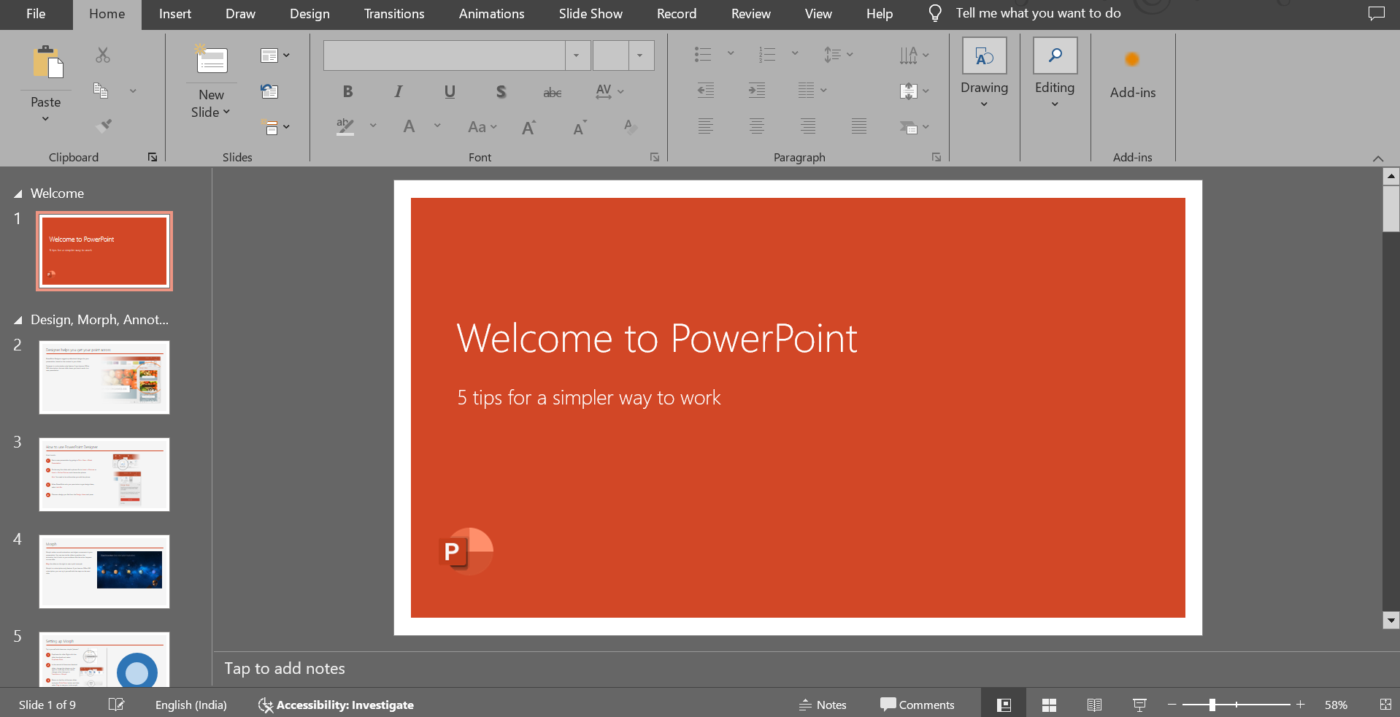
⚡ Mẹo tăng năng suất: Bạn muốn kiểm soát luồng trình bày của mình? Bạn có thể cài đặt thời gian chiếu slide trong PowerPoint để đảm bảo chuyển tiếp mượt mà.
- Đầu tiên, truy cập tab Transitions trên thanh công cụ PowerPoint
- Trong nhóm Thời gian, tìm phần Chuyển slide
- Theo mặc định, các trang chiếu sẽ chuyển sang trang tiếp theo khi nhấp chuột, nhưng bạn có thể bỏ chọn Khi nhấp chuột và chọn Sau đó, sau đó đặt thời lượng tùy chỉnh bằng giây
- Áp dụng cho từng slide riêng lẻ hoặc nhấp vào Áp dụng cho tất cả nếu bạn muốn thời gian đồng nhất trên tất cả các slide
📖 Cũng nên đọc: Làm thế nào để tạo video hoạt hình trên bảng trắng?
Bước #2: Truy cập tính năng ghi âm
Bây giờ, bạn đã sẵn sàng để ghi âm. Truy cập tab Chèn trên thanh công cụ PowerPoint. Nhấp vào Âm thanh trong các tùy chọn. Chọn Ghi âm.
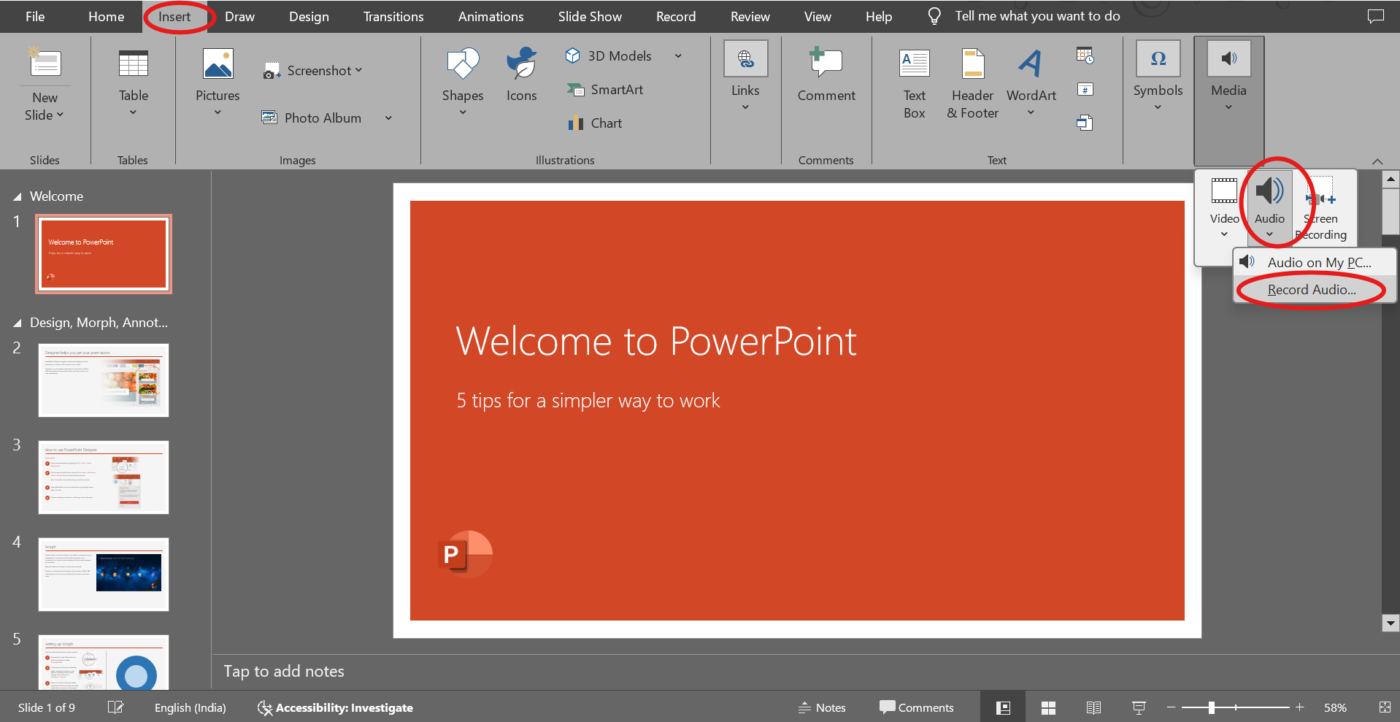
Một hộp thoại sẽ xuất hiện, yêu cầu bạn đặt tên cho bản ghi âm. Sử dụng hệ thống đặt tên đơn giản, như 'Slide 1 Audio clip' để nhanh chóng nhận diện bản ghi âm sau này. Bạn cũng có thể ghi âm giọng nói của mình trong khi trình bày bằng các công cụ bên ngoài.
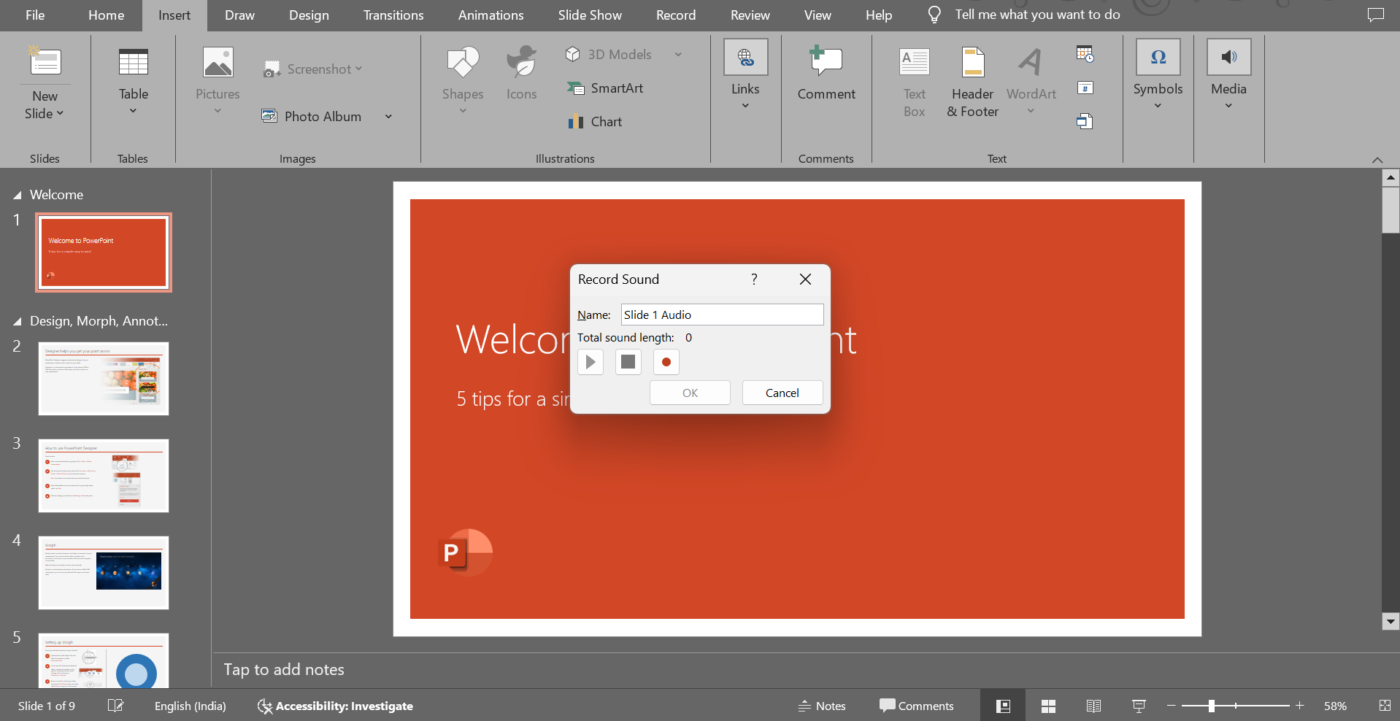
Ngoài ra, bạn có thể nhấp vào Ghi âm > Âm thanh để hiển thị hộp thoại tương tự như trên. Từ đó, chỉ cần chọn Ghi âm để bắt đầu thiết lập phần tường thuật.
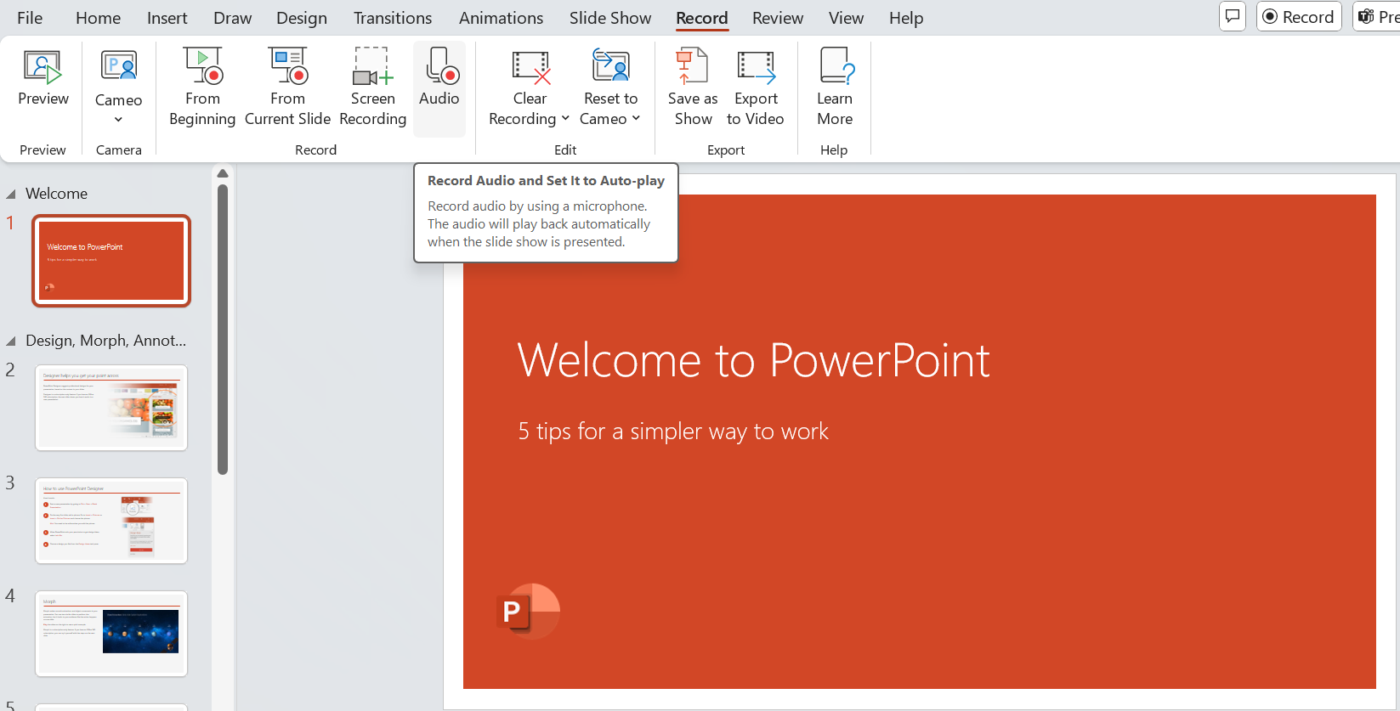
Bước #3: Bắt đầu ghi âm
Trong hộp thoại, bạn sẽ thấy nút ghi màu đỏ. Nhấp vào nút đó và bắt đầu nói vào micrô. Trong khi ghi âm, hãy nói rõ ràng và với tốc độ ổn định.
Để thực hiện việc này một cách hiệu quả:
- Đứng gần micrô nhưng không quá gần để tránh bị méo tiếng
- Dừng lại một chút trước và sau khi nói để tránh bị cắt ngang giọng nói
- Đừng vội vàng. Hãy dành thời gian giải thích từng trang chiếu và sử dụng giọng điệu trò chuyện. Khán giả của bạn sẽ đánh giá cao sự rõ ràng và kết nối hơn là giọng điệu cứng nhắc hoặc quá trang trọng
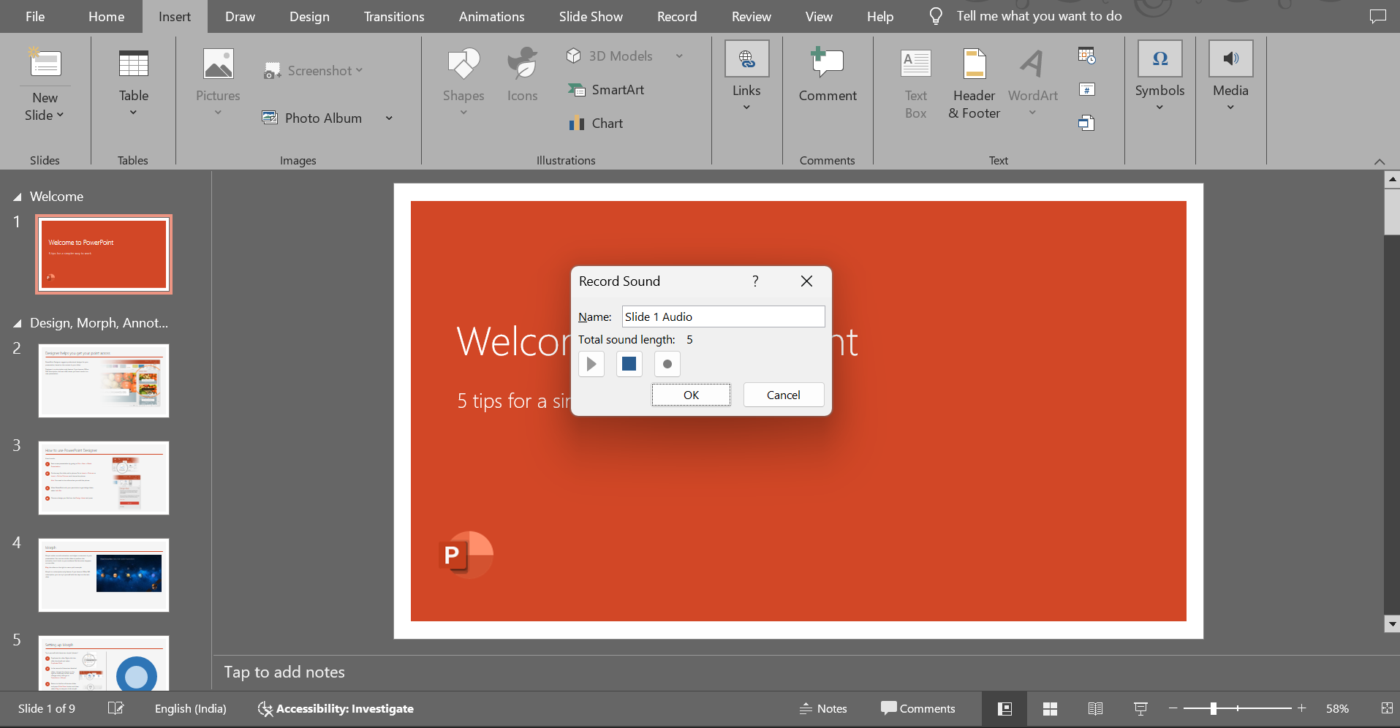
💡Mẹo chuyên nghiệp: Một chiếc mic USB là một khoản đầu tư tuyệt vời nếu bạn muốn có âm thanh rõ ràng, sắc nét khi sử dụng các công cụ trình chiếu. Micrô tích hợp có thể thu được nhiều tiếng ồn xung quanh hoặc âm thanh nhỏ, làm phân tán sự chú ý của khán giả. Tìm một nơi yên tĩnh để ghi âm. Tắt quạt, đóng cửa sổ và tắt âm điện thoại. Thông thường, ngay cả những tiếng ồn nhỏ xung quanh, như tiếng gõ phím hoặc tiếng ghế kêu, cũng có thể dễ dàng nhận thấy.
Bước #4: Dừng và xem lại bản ghi âm của bạn
Khi bạn nói xong, nhấn nút Dừng . Bạn sẽ thấy các tùy chọn để xem lại bản ghi âm của mình. Nhấp vào Phát để nghe và kiểm tra độ rõ ràng, âm lượng và tốc độ.
Không hài lòng với bản ghi âm? Đừng lo lắng, bạn có thể ghi âm lại âm thanh hoặc video cho cùng một trang chiếu bao nhiêu lần tùy thích. Khi đã hài lòng, chỉ cần nhấp vào bất kỳ vị trí nào bên ngoài hộp phát lại, âm thanh sẽ tự động đính kèm vào trang chiếu. Bạn sẽ thấy biểu tượng âm thanh xuất hiện, bạn có thể di chuyển biểu tượng này để không cản trở.
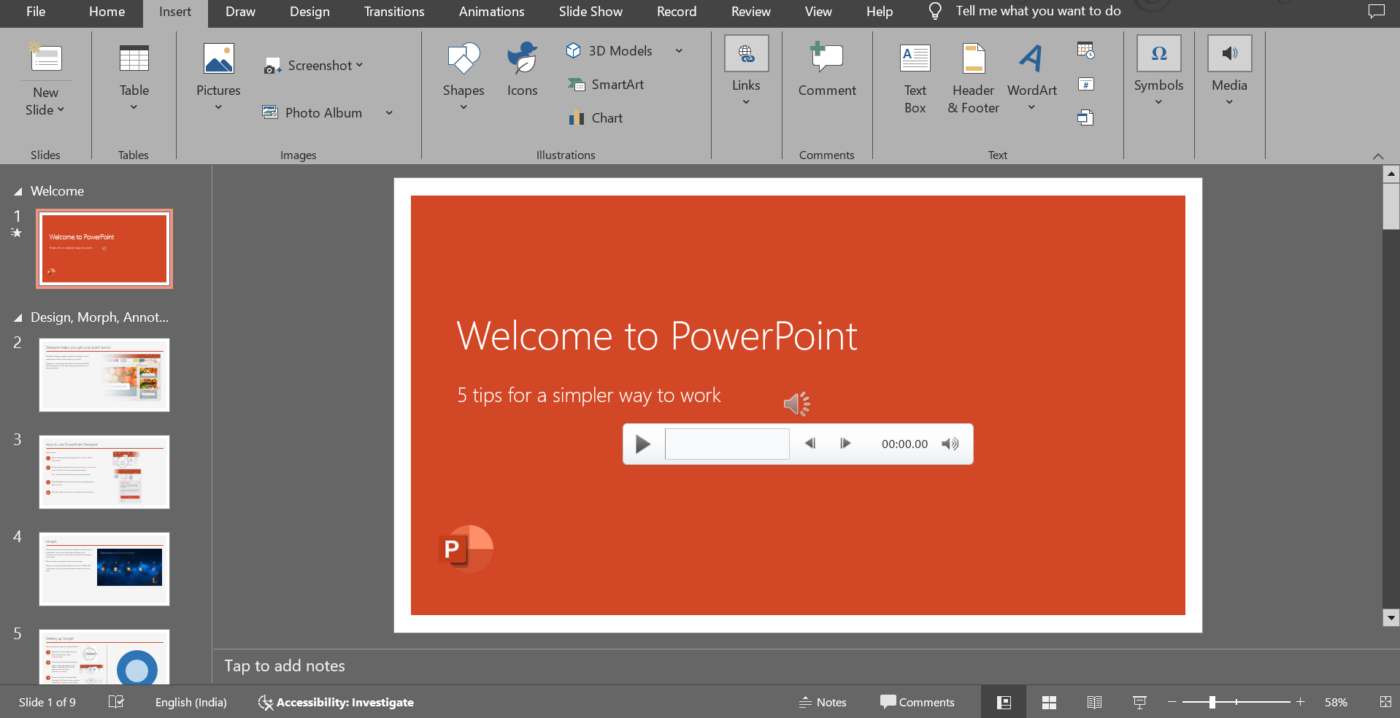
Lặp lại quy trình này cho tất cả các trang chiếu khác cần có lời tường thuật. Bạn có thể cài đặt thời gian chiếu trang chiếu theo cách thủ công trong PowerPoint để đảm bảo quá trình chuyển tiếp mượt mà. Điều này cho phép bạn xử lý bản trình bày của mình thành các phần nhỏ hơn, dễ quản lý hơn thay vì ghi âm tất cả cùng một lúc.
🔍 Bạn có biết? Theo Thử nghiệm Glance, khán giả của bạn phải có thể hiểu những gì bạn đang trình bày chỉ trong ba giây. Nếu bạn vượt qua thử nghiệm này, bạn có thể truyền tải thông điệp của mình và giữ sự chú ý của họ.
Bước #5: Ghi lại toàn bộ bản trình bày cùng một lúc (tùy chọn)
Nếu bạn muốn ghi âm tất cả các trang chiếu trong một phiên, hãy làm theo các bước sau:
- Chuyển đến tab Trình chiếu trên thanh công cụ
- Nhấp vào Ghi lại trình chiếu
- Chọn một trong hai tùy chọn: Bắt đầu ghi âm từ đầu hoặc Bắt đầu ghi âm từ slide hiện tại
Sau đó, bạn sẽ thấy các điều khiển ghi âm và ghi chú của người nói trên màn hình, bạn có thể tham khảo trong khi thuyết trình.
Nhấn nút video trên bảng điều khiển để bật hoặc tắt video. Đảm bảo rằng bạn không bật chế độ tắt tiếng trước khi nhấn nút ghi âm. Sau khi nhấn Ghi âm, bạn sẽ thấy một đếm ngược 3 giây để chuẩn bị tốt hơn.
Tuân thủ kịch bản và nội dung khi bạn chuyển qua các slide. PowerPoint sẽ lưu trữ các bản ghi âm cùng với từng slide và phát tự động khi cần thiết.
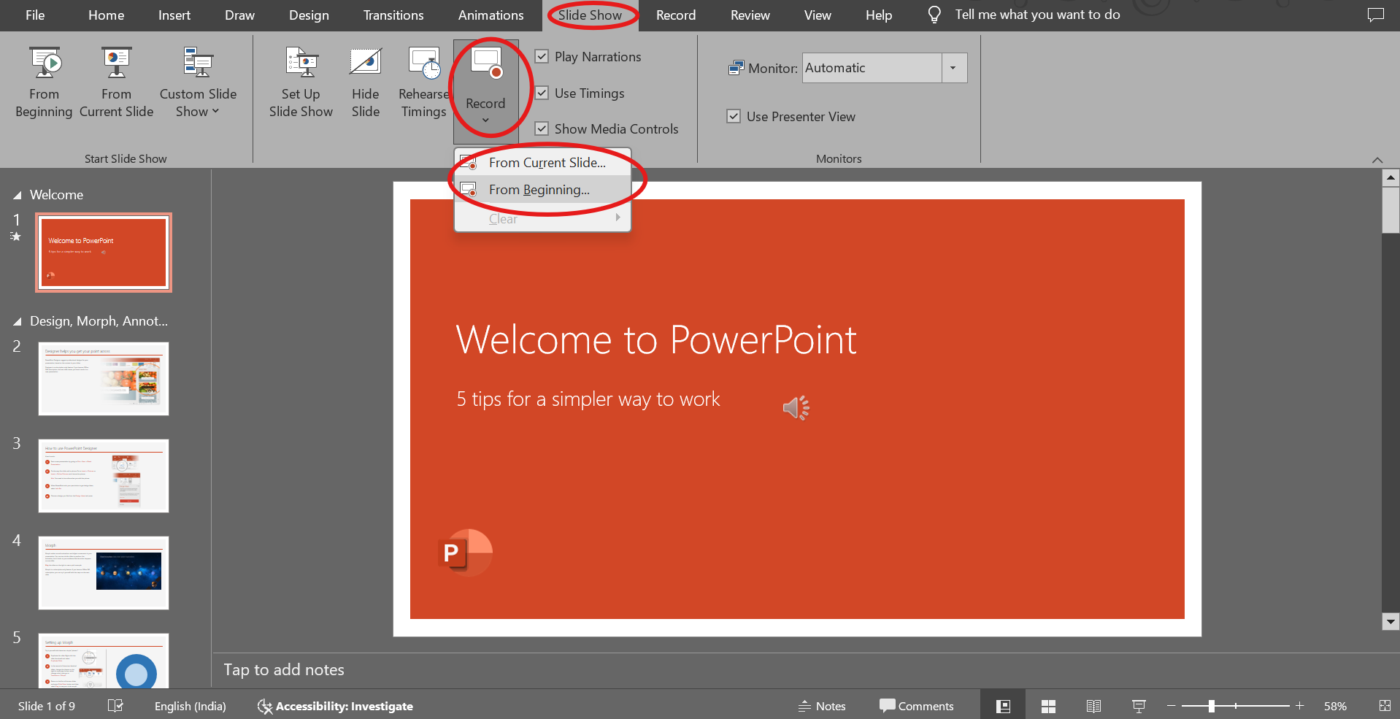
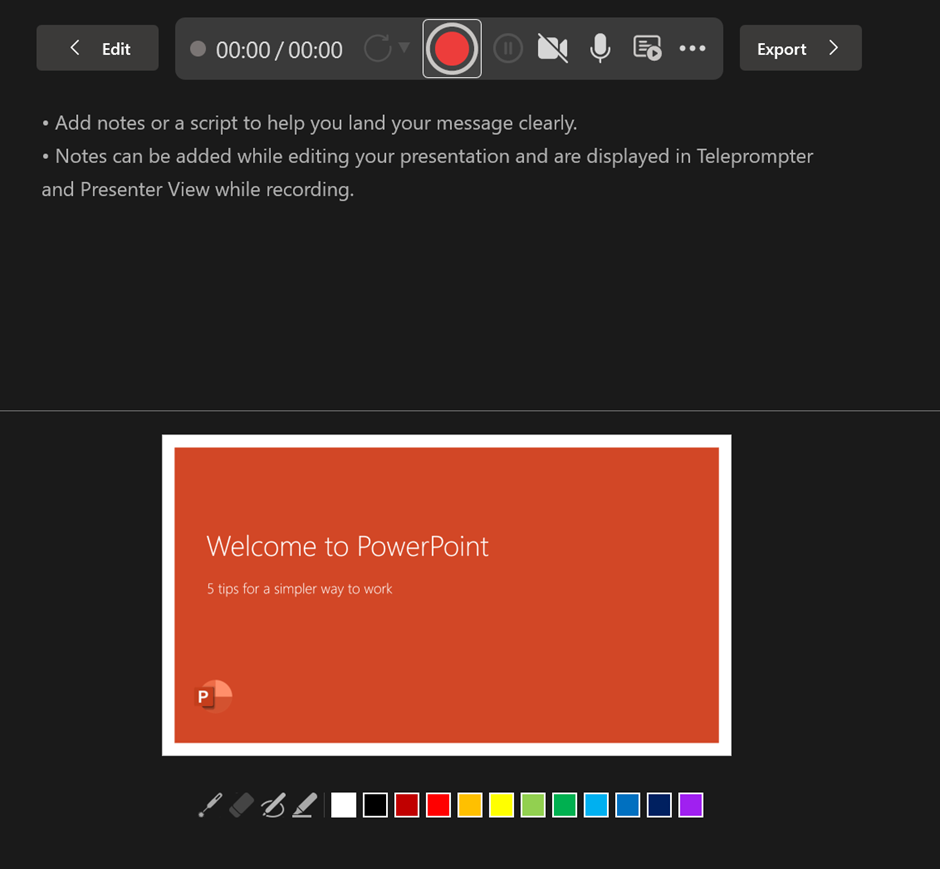
💡 Mẹo chuyên nghiệp: Để thu hút khán giả, giọng điệu của bạn nên phù hợp với không khí của bài thuyết trình. Các chủ đề nghiêm túc đòi hỏi giọng điệu bình tĩnh, ổn định, trong khi các chủ đề nhẹ nhàng có thể sử dụng giọng điệu vui tươi, sôi nổi.
Bước #6: Xem lại và chỉnh sửa bản ghi âm
Sau khi tất cả các slide đã có âm thanh, hãy xem lại toàn bộ bài thuyết trình. Hãy lưu ý những điểm sau:
- Phát từng trang chiếu để đảm bảo phần tường thuật phù hợp với hình ảnh. Ngoài ra, hãy kiểm tra cài đặt phát âm thanh để đảm bảo phần tường thuật bắt đầu như mong muốn, tự động hoặc khi nhấp chuột
- Kiểm tra xem âm thanh có bị ngắt quá sớm hoặc trùng lặp với hiệu ứng động hay không
- Nếu phát hiện bất kỳ vấn đề nào, bạn có thể xóa âm thanh cho trang chiếu đó, nhấp chuột phải vào biểu tượng âm thanh, chọn Xóa và ghi âm lại. Tính năng này hữu ích nếu bạn chỉ cần sửa lại một đoạn trang chiếu đã ghi âm mà không cần làm lại toàn bộ bản trình bày
- Kết thúc bài thuyết trình bằng một tóm tắt tất cả các điểm đã trình bày
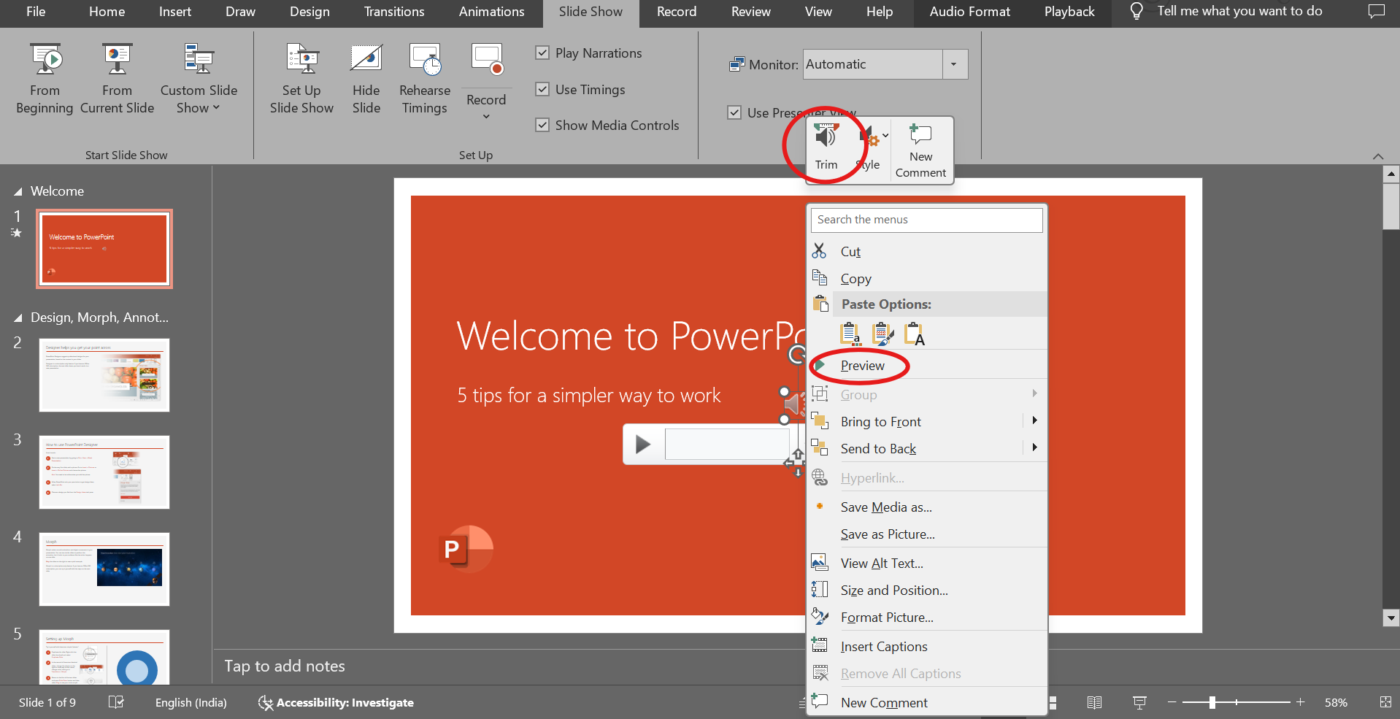
🚨 Mẹo nhanh: Một trang trình chiếu phải chứa khoảng 40 từ hoặc ít hơn để khán giả có thể tập trung vào các cụm từ khóa.
Bước #7: Lưu và xuất bản trình bày của bạn
Khi mọi thứ trông và nghe đều hoàn hảo, hãy lưu file PowerPoint của bạn.
- Đối với bản trình bày trực tiếp: Nếu bạn đang trình bày trực tiếp, tệp PowerPoint có lồng tiếng của bạn sẽ hoạt động hoàn hảo mà không cần thêm bất kỳ thao tác nào
- Để chia sẻ dưới dạng video: Chuyển đến Tệp > Xuất > Tạo video. Thao tác này sẽ chuyển đổi bản trình bày có lời tường thuật của bạn sang định dạng video, cho phép bạn chia sẻ dễ dàng với người khác. Sau khi xuất, xem lại video của bạn trên trang phát lại video để đảm bảo âm thanh đồng bộ với từng trang chiếu
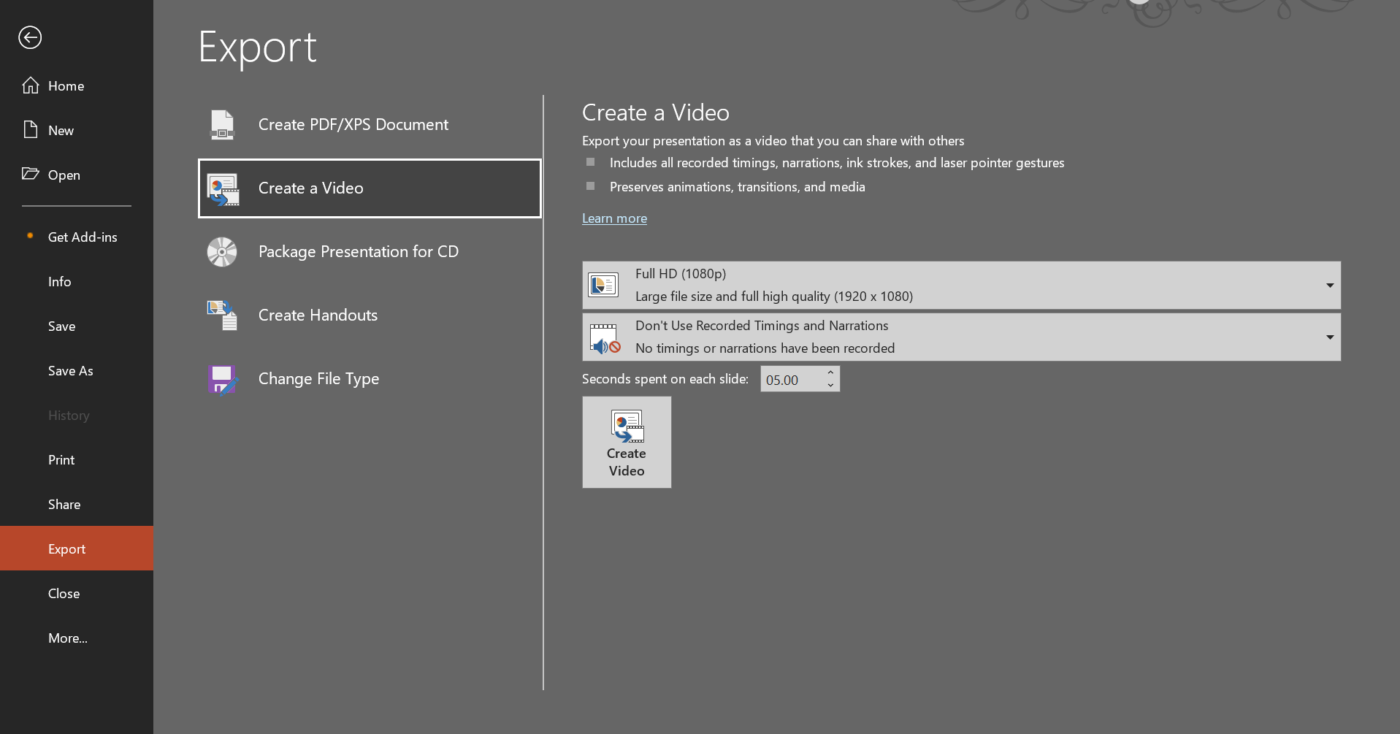
Giới hạn của việc thêm giọng nói vào PowerPoint
Giọng nói ghi âm có thể làm cho bài thuyết trình PowerPoint trở nên ấn tượng hơn, nhưng bạn có thể gặp phải các thách thức kỹ thuật, logistics hoặc thực tế.
Hãy cùng xem qua một số ví dụ. 📂
- Chỉnh sửa và cập nhật âm thanh rất tẻ nhạt: Thay thế hoặc điều chỉnh các đoạn lồng tiếng thường yêu cầu ghi lại toàn bộ các trang chiếu
- Kích thước tệp tăng đáng kể: Các tệp âm thanh lớn có thể làm chậm PowerPoint và gây khó khăn cho việc chia sẻ. Các định dạng nén như MP3 làm giảm chất lượng, trong khi các tệp WAV không nén làm tăng kích thước tệp. Điều này có thể làm bản trình bày của bạn trở nên cồng kềnh và ảnh hưởng đến hiệu suất của nó
- Vấn đề phát lại: Hàm lồng tiếng có thể không hoạt động ổn định trên các thiết bị hoặc phiên bản PowerPoint khác nhau
- Thiếu sự hợp tác thời gian thực: Các thành viên trong nhóm không thể cùng nhau thêm hoặc chỉnh sửa lồng tiếng, dẫn đến sự chậm trễ và sai lệch
- Không có lịch sử phiên bản cho các bản cập nhật âm thanh: PowerPoint không theo dõi các thay đổi đối với phần lồng tiếng, khiến bạn khó quay lại phiên bản trước hoặc theo dõi các thay đổi
🧠 Thông tin thú vị: Khái niệm về bản trình bày có từ thế kỷ 17, khi hình ảnh được chiếu bằng các thiết bị sơ khai như đèn lồng ma thuật . Christiaan Huygens, một nhà khoa học người Hà Lan, đã phát minh ra nó.
Tạo bản trình bày hấp dẫn với tính năng lồng tiếng bằng ClickUp
ClickUp, ứng dụng làm việc toàn diện, được thiết kế để giúp cá nhân và nhóm quản lý công việc hiệu quả. Cho dù bạn đang xử lý nhiều công việc, lập kế hoạch dự án hay cộng tác với nhóm, ứng dụng này cung cấp một bộ công cụ mạnh mẽ để hợp lý hóa quy trình làm việc của bạn.
📮ClickUp Insight: 37% số người tham gia khảo sát của chúng tôi sử dụng AI để tạo/lập nội dung, bao gồm viết, chỉnh sửa và email. Tuy nhiên, quá trình này thường liên quan đến việc chuyển đổi giữa các công cụ khác nhau, chẳng hạn như công cụ tạo nội dung và không gian làm việc của bạn. Với ClickUp, bạn có được trợ giúp viết dựa trên AI trong toàn bộ không gian làm việc, bao gồm email, bình luận, trò chuyện, tài liệu và hơn thế nữa — đồng thời duy trì bối cảnh từ toàn bộ không gian làm việc của bạn.
Hãy cùng thực hiện các bước để tạo bản trình bày có lồng tiếng bằng ClickUp:
Sắp xếp ý tưởng trong Bảng trắng ClickUp
Bảng trắng ClickUp cung cấp cho bạn một khung vẽ ảo để cộng tác về ý tưởng và nội dung trình bày theo thời gian thực. Với các hình dạng và kết nối, việc tạo sơ đồ và xác định mối quan hệ giữa các ý tưởng trở nên dễ dàng. Bạn có thể thêm hộp văn bản để mở rộng ý tưởng sơ bộ và kết nối với các tài liệu ClickUp có liên quan để cung cấp thêm bối cảnh.
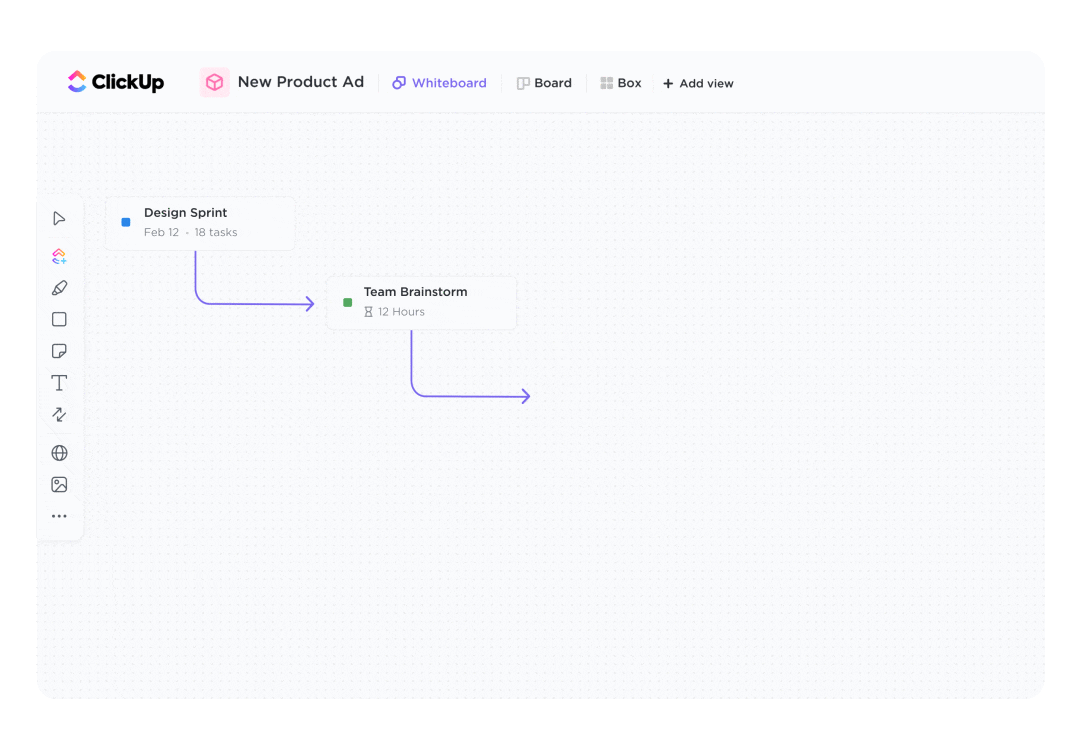
Đảm bảo tính nhất quán với các mẫu sẵn sàng sử dụng của ClickUp
ClickUp cung cấp các mẫu trình bày cho phép bạn nhanh chóng tạo các trang chiếu với cấu trúc có tổ chức. Chọn một mẫu phù hợp với nhu cầu của bạn và thêm nội dung của bạn.
Mẫu trình bày ClickUp giúp bạn thiết kế các bản trình bày hấp dẫn về mặt thị giác đồng thời giữ mọi thứ được tổ chức gọn gàng. Từ cấu trúc ban đầu đến phản hồi cuối cùng từ các bên liên quan, bạn có thể quản lý tất cả ở một nơi, đảm bảo tính nhất quán giữa các bản trình bày khác nhau.
Mẫu này giúp bạn:
- Thảo luận với nhóm của bạn trong thời gian thực: Xác định thông điệp khóa bạn muốn truyền tải và liên kết đến thông tin, dữ liệu hoặc ví dụ hỗ trợ để củng cố quan điểm của bạn
- Theo dõi tiến độ các mục hành động: Chia bài thuyết trình của bạn thành các nhiệm vụ nhỏ, có thể theo dõi, giao chúng cho các thành viên nhóm có liên quan và theo dõi tiến độ với ClickUp Goals
- Nâng cao ý tưởng bằng các yếu tố trực quan: Thêm hình ảnh, biểu tượng, phông chữ và bảng màu để bản trình bày của bạn trở nên hấp dẫn và hiệu quả hơn
🚨 Mẹo nhanh: Chơi 'PowerPoint Karaoke' với nhóm của bạn trong các bài thuyết trình! Đây là một thử thách thú vị, trong đó người tham gia trình bày các slide ngẫu nhiên mà không có kiến thức trước, khuyến khích sự ngẫu hứng và thu hút khán giả.
Thêm lồng tiếng vào bản trình bày của bạn với ClickUp Clips
ClickUp Clips là một phần mềm quay màn hình ổn định cho phép bạn quay video lồng tiếng hấp dẫn để chia sẻ ý tưởng, đưa ra phản hồi hoặc giải thích các chủ đề phức tạp, giúp giao tiếp trở nên cá nhân, rõ ràng và hiệu quả hơn.
Tìm biểu tượng máy ảnh ở góc trên bên phải của không gian làm việc hoặc điều hướng đến tùy chọn Clips trong menu Quick Action . Nhấp vào biểu tượng này để mở giao diện quay màn hình. Đây là cửa ngõ để bạn tạo nội dung lồng tiếng chuyên nghiệp.
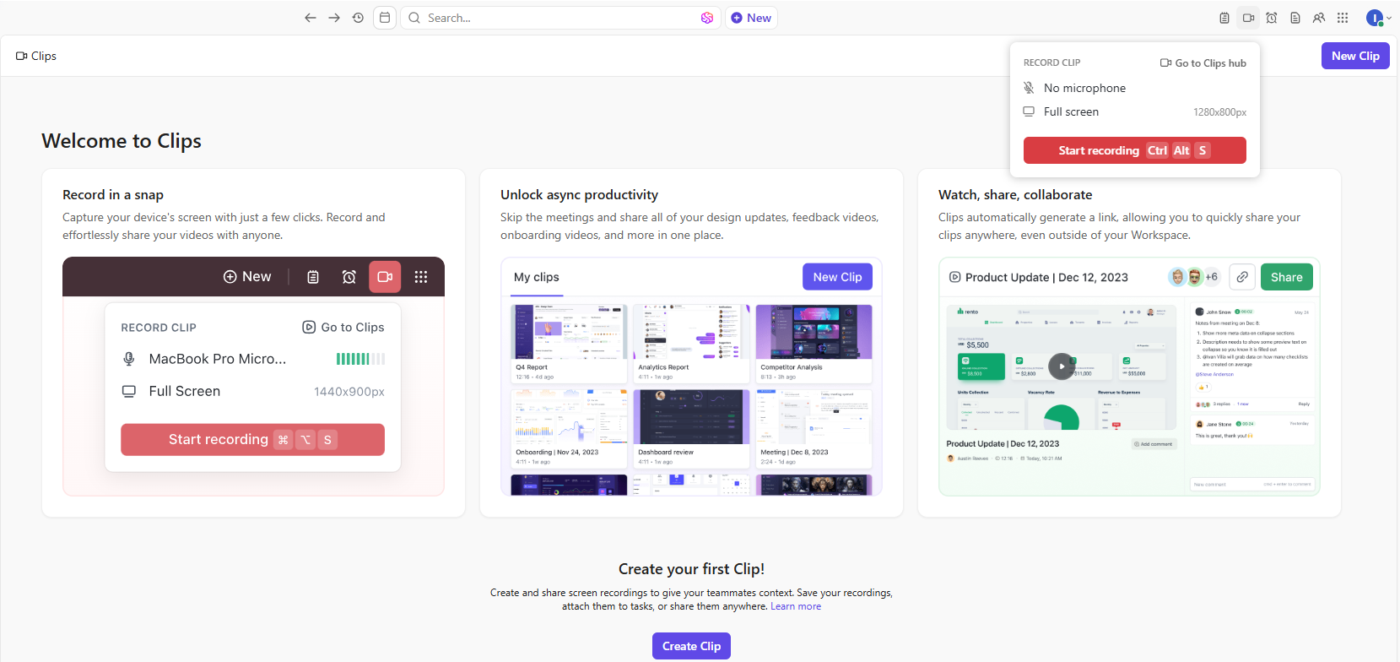
Bạn có thể chọn phần nào trên màn hình mà bạn muốn ghi âm.
- Toàn màn hình là lý tưởng nếu bản trình bày của bạn trải rộng trên nhiều cửa sổ hoặc ứng dụng. Tính năng này sẽ ghi lại mọi thứ trên màn hình của bạn, bao gồm mọi ứng dụng hoặc trình duyệt đang mở
- Cửa sổ rất hữu ích để tập trung vào các trang trình chiếu hoặc một ứng dụng cụ thể. Tùy chọn này ghi lại một ứng dụng hoặc cửa sổ cụ thể mà bạn đang mở, giúp tránh bị phân tâm bởi các ứng dụng khác
- Tab hiện tại là lựa chọn hoàn hảo nếu bản trình bày của bạn là trực tuyến hoặc dựa trên trình duyệt. Tùy chọn này chỉ ghi lại tab đang hoạt động trong trình duyệt của bạn, lý tưởng cho các bản trình bày hoặc ứng dụng dựa trên web
Chọn tùy chọn phù hợp với nhu cầu trình bày của bạn và kiểm tra kỹ lưỡng mọi thứ trên màn hình trước khi bắt đầu ghi âm.
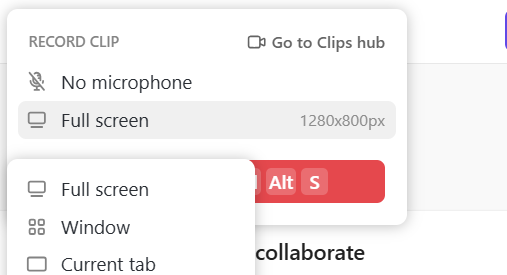
📖 Cũng nên đọc: Chúng tôi đã thử nghiệm các phần mềm video hướng dẫn tốt nhất
Nhấn nút Ghi âm để bắt đầu. Nếu cần, bạn có thể tạm dừng hoặc dừng ghi âm bất kỳ lúc nào mà không làm mất tiến độ. Trong khi ghi âm, hướng dẫn khán giả xem các trang chiếu hoặc nội dung của bạn. Giữ giọng nói ổn định và thu hút sự chú ý vào những điểm quan trọng nhất.
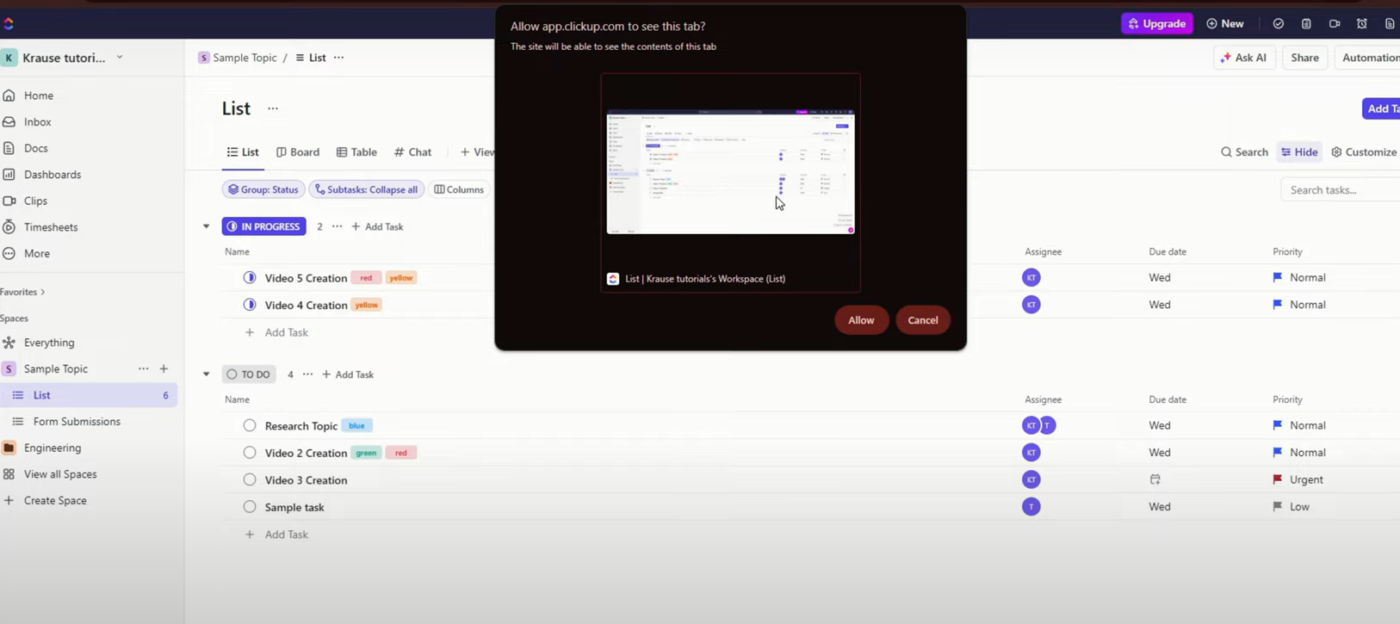
Sau khi hoàn thành ghi âm, ClickUp sẽ xử lý clip của bạn và bạn sẽ có tùy chọn sao chép liên kết hoặc nhúng liên kết vào nền tảng. Sao chép liên kết để chia sẻ ngay lập tức qua email, trò chuyện hoặc trong Nhiệm vụ ClickUp. Nhúng clip trực tiếp vào dự án để nhóm của bạn có thể truy cập mà không cần tìm kiếm.
Khám phá toàn bộ tiềm năng của bản trình bày với ClickUp
Thêm giọng nói vào PowerPoint là một cách tuyệt vời để nâng cao chất lượng bản trình bày của bạn. Thực hiện theo các bước đơn giản mà chúng tôi đã thảo luận để làm cho các trang trình bày của bạn rõ ràng hơn, hấp dẫn hơn và dễ theo dõi hơn.
Nhưng nếu bạn đang tìm kiếm một giải pháp linh hoạt hơn, tại sao lại dừng lại ở PowerPoint? Với ClickUp, bạn sẽ có được nhiều hơn là chỉ tính năng lồng tiếng. Nó đơn giản hóa quá trình cộng tác thời gian thực và tăng năng suất, từ ghi màn hình với lồng tiếng đến phiên âm dựa trên AI và bình luận tương tác.
Đăng ký ClickUp miễn phí ngay hôm nay! ✅